硬盘装在电脑上没反应 移动硬盘插在电脑上无法识别怎么办
时间:2023-10-29 来源:互联网 浏览量:
硬盘装在电脑上没反应,近年来随着计算机技术的快速发展,我们对于硬盘的需求也越来越大,有时候我们可能会遇到一些问题,比如硬盘装在电脑上没有任何反应,或者将移动硬盘插在电脑上却无法被识别。面对这些困扰,我们应该如何解决呢?本文将就此问题进行探讨,并提供一些解决方案,帮助大家解决硬盘相关的困扰。
方法如下:
1.以Win10系统为例,在桌面上找到“计算机”图标,对着计算机图标“击右键”。
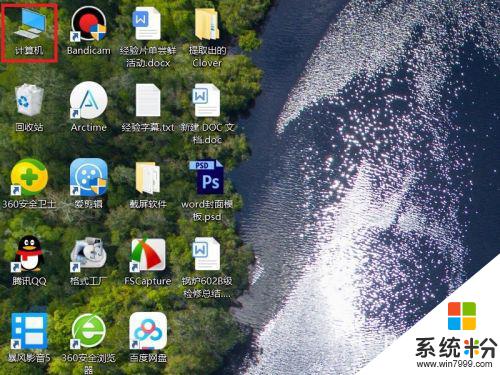
2.在页面弹出的右键菜单中,选择“管理”菜单项,打开计算机管理页面。
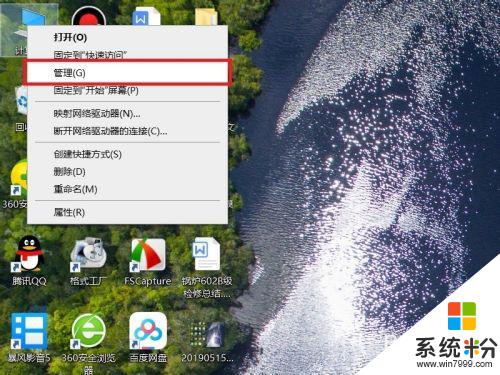
3.打开计算机管理页面之后,双击页面左侧“设备管理器”选项,打开设备管理器页面。
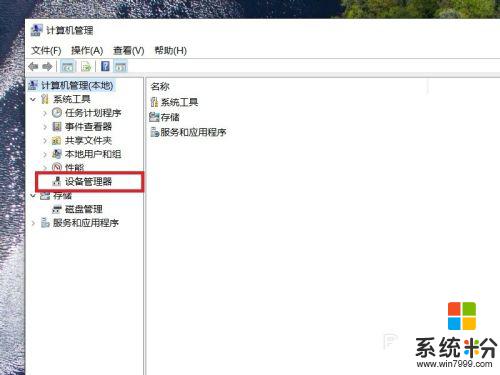
4.在弹出的设备列表页面中,找到“通用串行总线控制器”选项,双击展开列表,选择“USB根集线器”菜单。
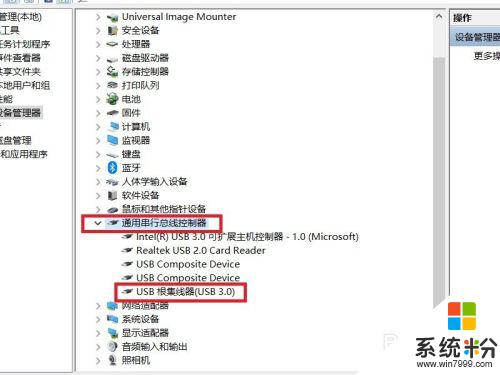
5.接下来,在弹出的右键菜单中,选择“卸载设备”选项。
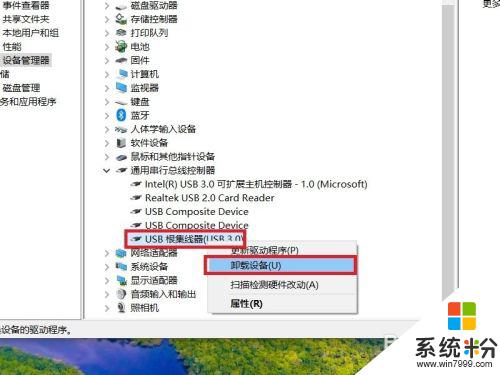
6.接下来,在弹出的对话框中,点击“卸载”菜单按钮,以便卸载当前USB端口连接的设备。
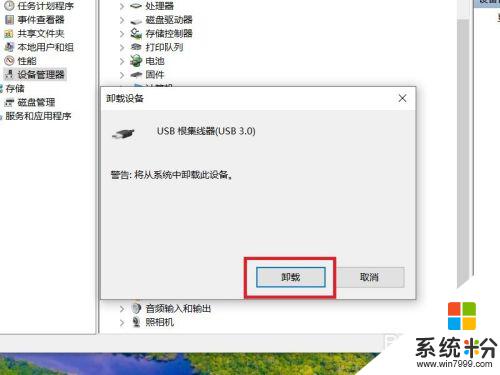
7.设备卸载完成之后,可能当前USB连接的所有设备将无法正常工作。此时不要慌,键盘和触摸板仍然可以正常工作,将鼠标指针移动到顶部,击鼠标右键或按下键盘中的右键菜单键,在展开的菜单中选择“扫描硬件改动”选项。
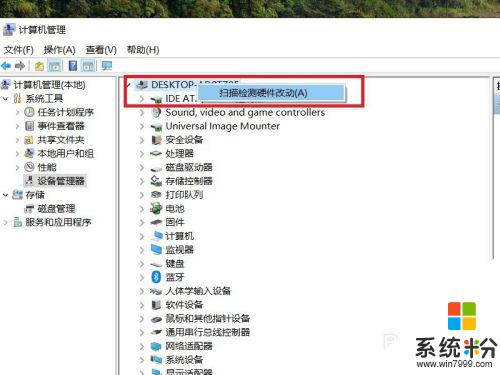
8.接下来,Windows将重新扫描USB端口中连接的设备,并将其识别,同时桌面右下角会显示相关设备信息。
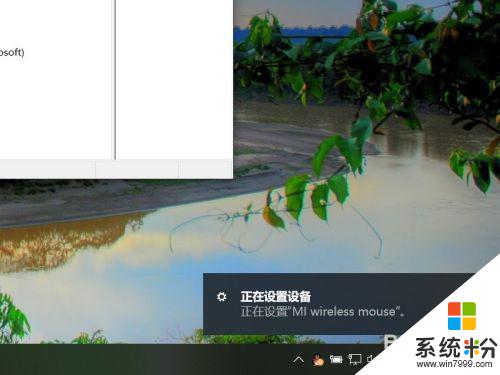
9.这时候,就可以将移动硬盘重新插入到电脑USB端口中了。此时可以在设备管理器设备列表中看到“USB大容量存储设备”模块了。
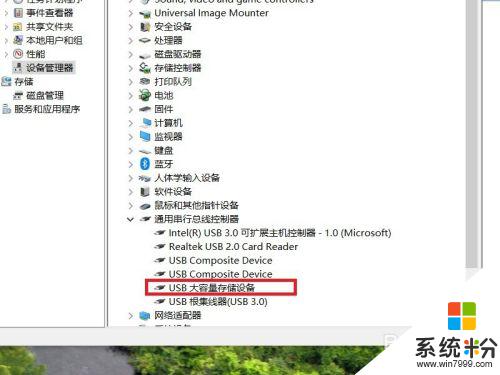
10.最后,等待Windows系统自动安装硬盘设备的驱动程序。驱动程序安装完毕之后,即可正常识别移动硬盘设备,并使用Windows资源管理器进行访问了。

以上是当您的电脑无法检测到硬盘时所需的所有步骤,请按照以上步骤操作,希望对您有所帮助。
相关教程
- ·移动硬盘插到电脑没反应 移动硬盘插上电脑但没有反应怎么办
- ·移动硬盘突然在电脑上不显示怎么办 移动硬盘插上电脑不显示怎么解决
- ·鼠标和键盘插电脑上没反应,无法识别怎么解决 鼠标和键盘插电脑上没反应,无法识别怎么处理
- ·移动硬盘电脑不识别怎么回事 电脑无法识别移动硬盘怎么解决
- ·移动硬盘插电脑上有响声但是不显示 移动硬盘插入电脑有响声但无法识别盘符怎么办
- ·键盘是好的但是插在电脑上没反应 键盘插上电脑没反应是什么原因
- ·戴尔笔记本怎么设置启动项 Dell电脑如何在Bios中设置启动项
- ·xls日期格式修改 Excel表格中日期格式修改教程
- ·苹果13电源键怎么设置关机 苹果13电源键关机步骤
- ·word表格内自动换行 Word文档表格单元格自动换行设置方法
